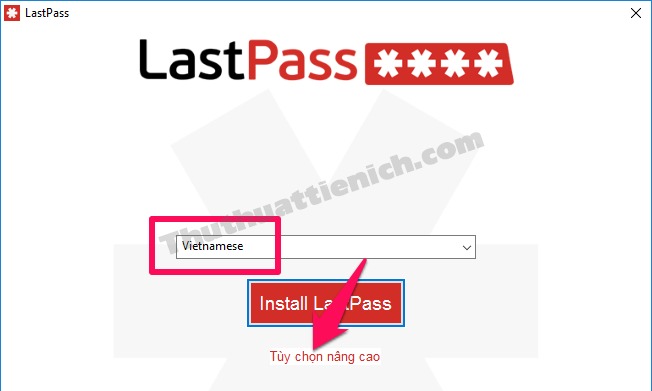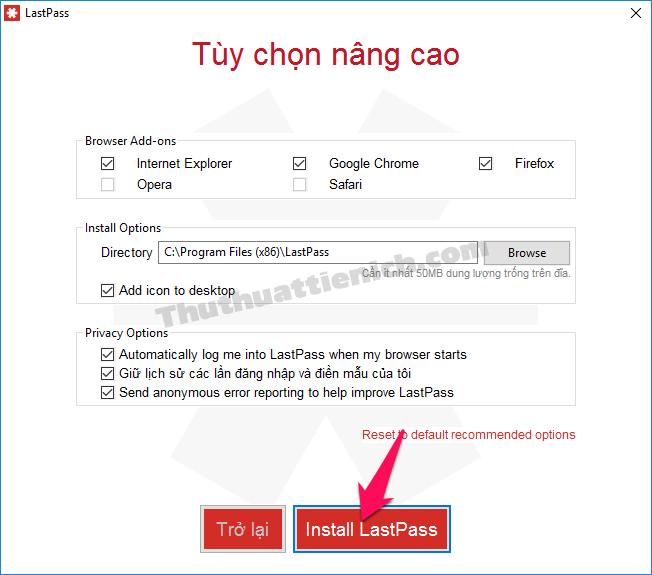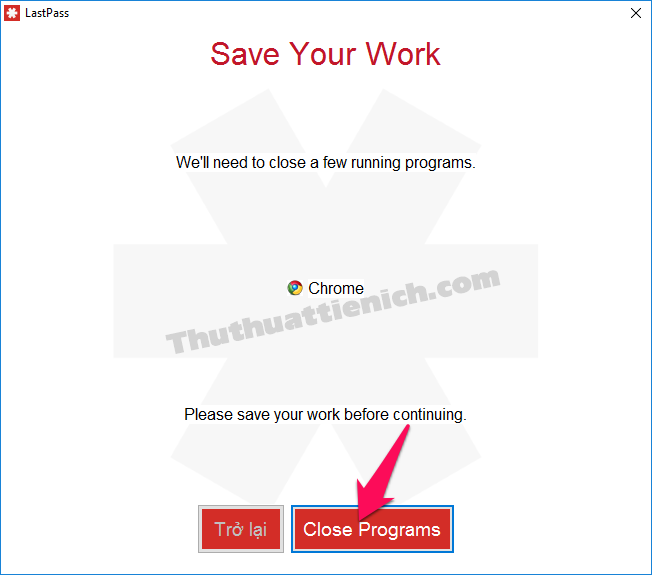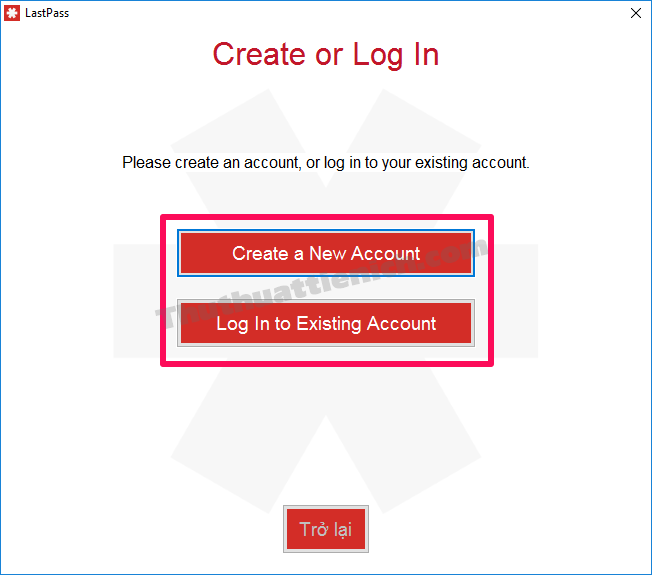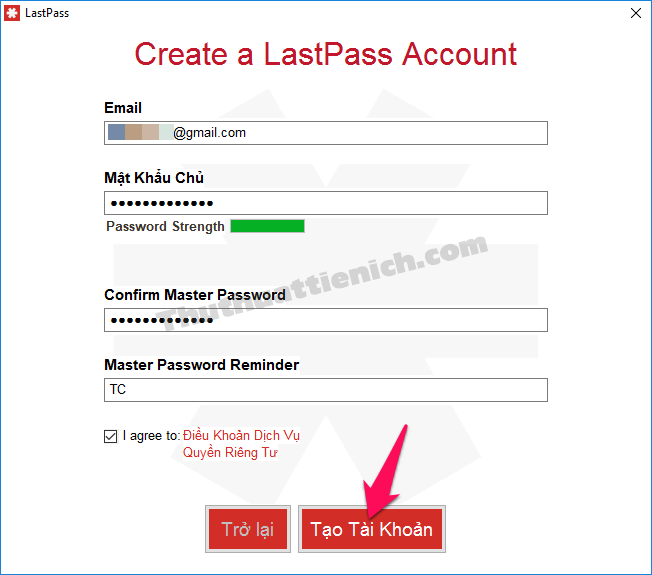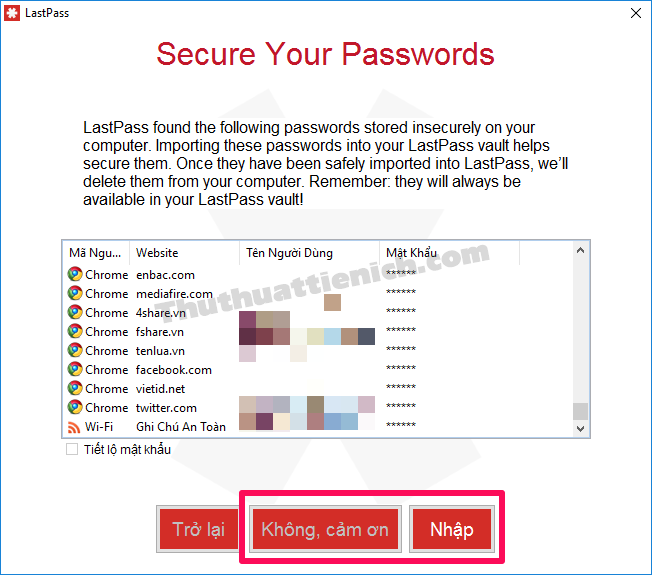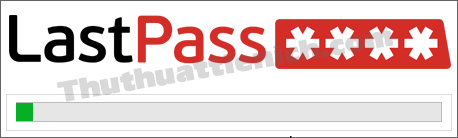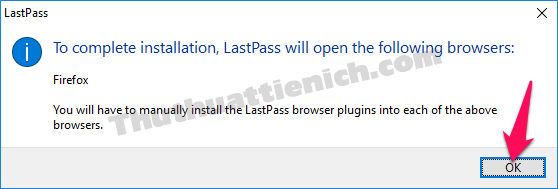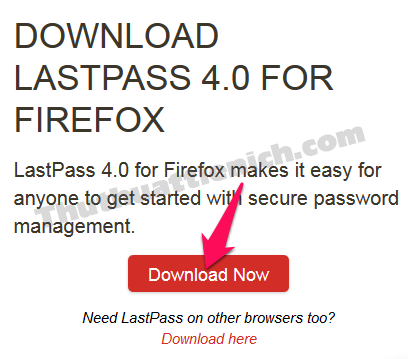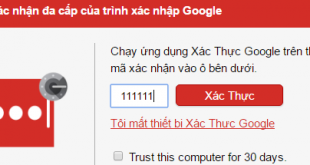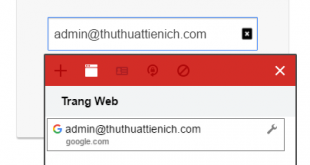Download LastPass – Phần mềm ghi nhớ & quản lý mật khẩu tốt nhất hiện nay. Không còn lo lắng về việc có quá nhiều mật khẩu trực tuyến cần lưu nhớ. LastPass sẽ giúp bạn.
LastPass được đánh giá là phần mềm hàng đầu trong việc ghi nhớ và quản lý mật khẩu trực tuyến bảo mật hơn việc lưu mật khẩu trên các trình duyệt web rất nhiều.
→ Xem phần mềm, ứng dụng ghi nhớ mật khẩu nào tốt nhất hiện nay ở đây
Download phần mềm LastPass miễn phí về máy tính
Giao diện trang quản lý mật khẩu đã lưu của LastPass:
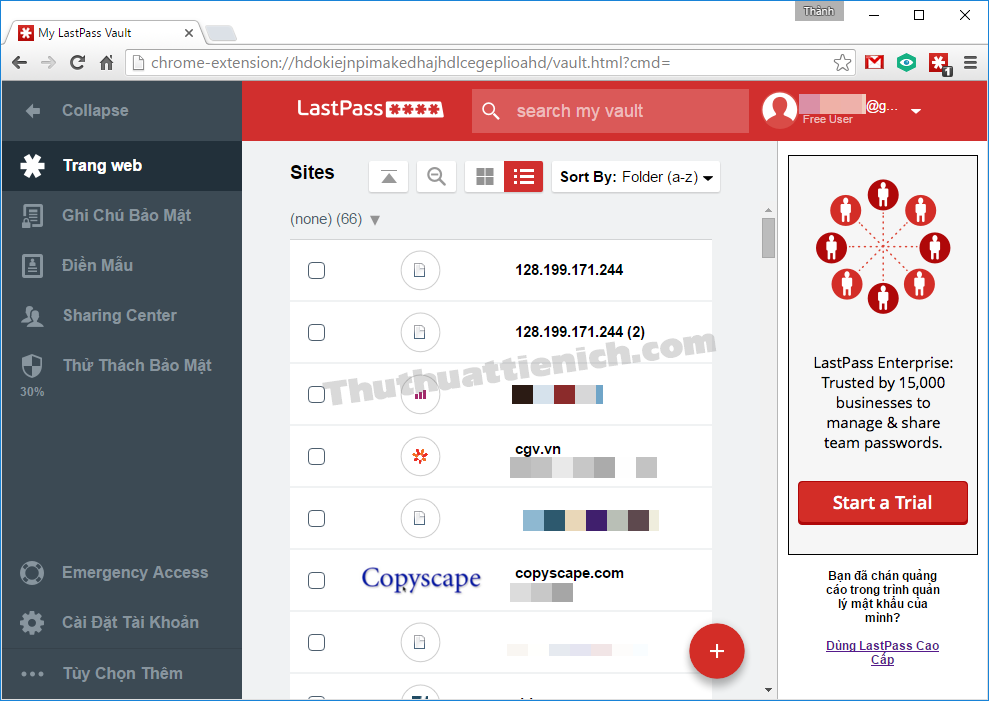 Phần mềm ghi nhớ & quản lý mật khẩu LastPass
Phần mềm ghi nhớ & quản lý mật khẩu LastPass
Những tính năng chính của phần mềm LastPass
- Lưu lại mọi mật khẩu và quản lý chúng an toàn trong tài khoản LastPass của bạn.
- Một mật khẩu LastPass thay thế cho tất cả mật khẩu của các tài khoản trực tuyến của bạn, mà lại còn bảo mật hơn.
- Không chỉ lưu lại mật khẩu, LastPass còn giúp bạn tạo các ghi chú, tạo các thông tin cho việc mua hàng trực tuyến của bạn, chia sẻ mật khẩu cho những người thân yêu của bạn.
- Hỗ trợ hầu hết các trình duyệt web thông dụng hiện nay.
- Hỗ trợ đồng bộ mật khẩu giữa các thiết bị như máy tính, máy tính bảng, điện thoại (tài khoản trả phí).
- LastPass mã hóa dữ liệu bằng những công nghệ hiện đại nhất để giúp mật khẩu của bạn luôn an toàn.
- Hỗ trợ ngôn ngữ tiếng Việt (chưa hoàn thiện).
Yêu cầu cấu hình máy tính cài đặt LastPass
- Internet Explorer 8+, Firefox 2.0+, Chrome 18+, Safari 5+, Opera 11+
Hướng dẫn cài đặt phần mềm LastPass
Bước 1: Download LastPass về máy tính.
Bước 2: Chạy file vừa tải về.
Bước 3: Chọn Vietnamese trong phần ngôn ngữ rồi nhấn vào dòng Tùy chọn nâng cao .
Bước 4: Thiết lập cho LastPass như cài đặt LastPass cho các trình duyệt web bạn đang dùng (Browser Add-ons), thư mục cài đặt LastPass (Install Options), tạo biểu tượng của LastPass ngoài màn hình desktop (Add icon to desktop), các tùy chọn về sự riêng tư (Privacy Options).
Chọn xong, bạn nhấn nút Install LastPass .
Bước 5: Nếu có trình duyệt đang được mở, bạn sẽ được yêu cầu đóng lại, bạn nhấn nút Close programs để đóng tự động hoặc tự đóng bằng tay (nếu không có bước này thì bỏ qua).
Bước 6: LastPass yêu cầu bạn cần có một tài khoản để quản lý mật khẩu, nếu bạn có tài khoản rồi thì nhấn nút Log in to Existing Account , chưa có thì nhấn nút Creat a New Account để tạo tài khoản mới (tạo nhanh lắm – xem bước 7).
Bước 7: Điền các thông tin như email, mật khẩu và gợi ý mật khẩu khi quên (Master Password Reminder).
Tích vào ô I agree to… rồi nhấn nút Tạo tài khoản .
Bước 8: LastPass sẽ hỏi bạn có đồng bộ các mật khẩu bạn đã lưu trên các trình duyệt web không, bạn nhấn nút Nhập để đồng ý và nút Không, cảm ơn để từ chối.
Bước 9: Bắt đầu quá trình cài đặt LastPass.
Bước 10: Nếu một trình duyệt nào đó không tự động cài đặt LastPass được sẽ xuất hiện thông báo như bên dưới, ở đây là Firefox. bạn nhấn nút OK để cài đặt LastPass cho trình duyệt.
Bước 11: Lúc này trình duyệt sẽ chạy và tự động mở trang web tải LastPass cho trình duyệt, bạn chỉ cần nhấn nút Download Now và cài đặt như cài đặt add-on cho trình duyệt.
Như vậy là bạn đã hoàn tất cài đặt LastPass rồi đó. Giao diện LastPass. Mặc dù có hỗ trợ tiếng Việt nhưng chưa hoàn thiện.
Chúc các bạn thành công!!!
 Thuthuattienich.com
Thuthuattienich.com